在使用电脑进行宽带连接时,有时会弹出一个提示框,显示“找不到netcfg.hlp”。这一提示可能会让不少用户感到困惑,担心自己的电脑是否出现了严重问题。本文将详细介绍netcfg.hlp文件的作用、缺失该文件的原因以及解决方法,帮助用户全面了解并处理这一问题。
netcfg.hlp是windows系统中网络连接程序的帮助文件。当系统无法建立拨号连接或遇到连接错误时,会自动查找并打开netcfg.hlp文件,提供相关的错误信息以及解决建议。这些错误信息通常以错误代码的形式显示,如“连接错误691”等,帮助用户快速定位并解决问题。
1. 系统精简:许多精简版的windows系统,如深度、雨林木风等ghost版系统,为了节省c盘空间、优化系统性能,会删除一些不重要的文件,包括netcfg.hlp。
2. 人为删除:用户在清理系统文件时,可能会不小心删除netcfg.hlp文件。
3. 系统问题:系统损坏或注册表配置错误也可能导致无法找到netcfg.hlp文件。
1. 重新下载并安装:
- 通过搜索引擎搜索“netcfg.hlp文件下载”,找到可信赖的下载源。
- 下载完成后,解压文件,并将netcfg.hlp文件复制到c:⁄⁄windows⁄⁄help目录下。
- 重启电脑,以确保系统能够正确识别并使用该文件。
2. 从其他电脑复制:
- 在另一台正常运行的windows电脑上,找到c:⁄⁄windows⁄⁄help目录下的netcfg.hlp文件。
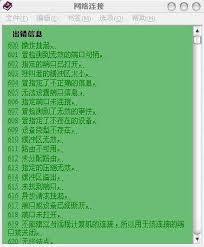
- 将该文件复制到u盘或其他存储设备中。
- 将存储设备连接到出现问题的电脑上,将netcfg.hlp文件复制到c:⁄⁄windows⁄⁄help目录下。
- 重启电脑。
3. 检查网络连接:
- 尽管缺失netcfg.hlp文件与无法上网没有直接关系,但网络连接问题可能是导致系统提示缺失该文件的原因之一。
- 检查adsl modem的连接线、指示灯状态、宽带账号和密码是否正确、宽带是否欠费等。
- 如果发现网络连接问题,及时解决,以确保系统能够正常进行拨号连接。
4. 修复winsock和tcp/ip:
- 打开命令提示符(以管理员身份运行)。
- 输入“netsh winsock reset”命令,然后按enter键。
- 等待命令执行完成,重启电脑。
5. 重新建立宽带连接:
- 在控制面板中删除现有的宽带连接。
- 重新建立一个新的宽带连接,并输入正确的宽带账号和密码。
- 尝试进行拨号连接,看是否还会出现提示缺失netcfg.hlp文件的问题。
6. 检查网卡和驱动:
- 确认网卡是否被禁用,并在设备管理器中启用它。
- 检查网卡驱动是否损坏,如果损坏,请重新更新网卡驱动。
7. 系统还原或重装:
- 如果以上方法都无法解决问题,可以考虑进行系统还原或重装。
- 系统还原可以将系统恢复到之前的状态,从而解决可能存在的文件丢失或损坏问题。
- 如果系统还原无效,可以考虑重装windows系统,但请注意备份重要数据。
“找不到netcfg.hlp”的提示并不是导致宽带无法拨号、无法上网的原因。netcfg.hlp文件只是一个帮助文件,用于在出现连接错误时提供错误信息和解决建议。缺失该文件并不会影响系统的正常运行和上网功能。因此,在遇到该提示时,用户不必过于担心,可以按照上述方法进行解决。同时,也建议用户定期检查和更新系统文件,以确保系统的稳定性和安全性。

在当今这个数字化时代,手机已经成为我们日常生活中不可或缺的一部分。为了满足不同用户的需求,许多软件和应用都提供了电脑版本,方便用户在更大屏幕上操作或享受更丰富的功能。其中,`netcfg.hlp`文件作为网络配置的重要助手,在电脑上扮演着至关重要的角色。然而,

在使用电脑时,有时会遇到系统提示找不到netcfg.hlp文件的情况。这个文件是系统网络连接帮助文件,当无法建立拨号连接时,系统会按照netcfg.hlp提供一些错误信息。面对这一问题,用户不必过于担心,因为有多种方法可以尝试解决。了解netcfg.hlp文件
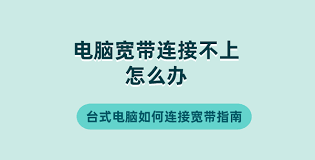
在使用电脑的过程中,有时候会遇到宽带连接问题,特别是在尝试连接网络时遇到了“netcfg.hlp”错误提示。这可能让人感到困惑和沮丧,但请不要担心,本文将详细介绍如何解决这一问题,帮助您重新连接到互联网。了解“netcfg.hlp”错误首先,我们需要明白“ne

在日常使用电脑的过程中,我们可能会遇到各种各样的问题,其中“电脑显示找不到文件netcfg.hlp”是一个常见的错误提示。这通常意味着系统无法找到一个名为netcfg.hlp的文件,这个文件对于某些程序或系统功能可能是必需的。下面,我们将一起探讨如何解决这个问
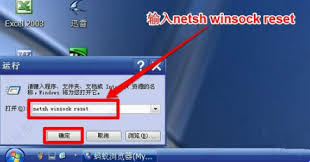
在使用某些特定软件或操作系统的过程中,可能会遇到提示缺少`netcfg.hlp`文件的情况。这通常是因为系统中的某个程序需要访问这个文件,而该文件却不存在或者被误删了。本文将详细介绍如何解决这个问题。了解netcfg.hlp文件的作用`netcfg.hlp`是
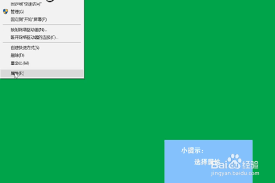
当电脑提示找不到netcfg.hlp文件而无法连接网络时,用户可能会感到困惑和焦虑。不过,这个问题通常有多种解决方法。以下是从不同维度出发的详细解决方案,希望能帮助您快速恢复网络连接。检查网卡状态首先,通过设备管理器检查网卡是否被禁用。网卡被禁用是导致网络连接
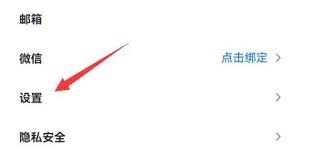
时间:2025/03/11
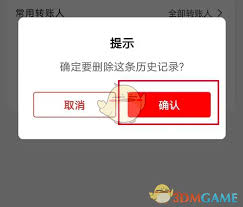
时间:2025/03/11
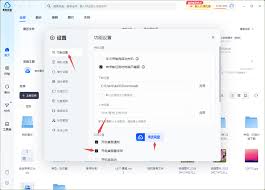
时间:2025/03/11

时间:2025/03/10
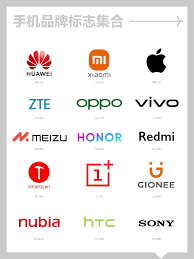
时间:2025/03/10
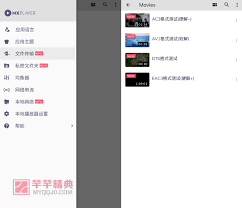
时间:2025/03/10
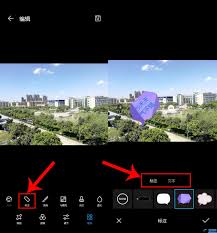
时间:2025/03/09
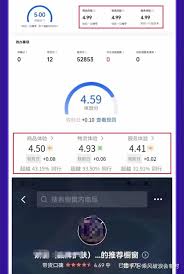
时间:2025/03/08
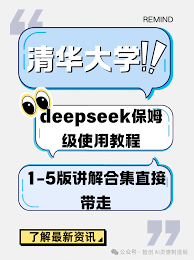
时间:2025/03/07

时间:2025/03/07